En esta entrada te quiero mostrar como poder ver las páginas web de Internet sin anuncios gracias a la vista de lectura de Microsoft Edge.
En la siguiente captura puedes ver una página web sobre recetas, en este caso es el artículo 5 recetas de táper sanas y rápidas para llevar al trabajo toda la semana que tienes a tu disposición en https://www.hogarmania.com/cocina/recetas/201902/recetas-taper-para-toda-semana-42557.html.

Ahora es el,momento de probar vista lectura pulsa en el botón
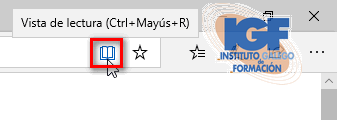
Ahora vas a ver la misma página web sin anuncios, la cual está compuesta por dos páginas tal como se ve en la parte inferior de la pantalla, puedes girar la rueda del ratón para pasar a la siguiente página o pantalla.

En la siguiente pantalla puedes ver el final de la página web.

Ahora puedes comparar como se visualiza la misma página web utilizando el vista de lectura de Microsoft Edge.
Herramientas vista de lectura
Al hacer clic sobre la página en el modo vista de lectura en la parte superior aparece una barra de herramientas con las siguientes opciones:
- Opciones de texto.
- Lectura en voz alta.
- Herramientas de aprendizaje.
- Imprimir.
- Pantalla completa.

Más información sobre la vista de lectura de Microsoft Edge
Puedes aprender más sobre Windows consultando otras entradas de nuestro blog sobre windows 10.
Por supuesto tienes más información en la web de Microsoft.
Si estás interesado en una información más completa consulta nuestros cursos.
Finalmente puedes solicitar más información a través de:
- WhatsApp en el número +34 676134956.
- Teléfono +34 981 652 118
También en el siguiente formulario.





